本文属于机器翻译版本。若本译文内容与英语原文存在差异,则一律以英文原文为准。
配置源认证
如果您的 OPC UA 服务器需要身份验证凭据才能连接,则可以在密钥中为每个来源定义用户名和密码 AWS Secrets Manager。然后,您将该密钥添加到您的 Greengrass 群组和 SiteWise 物联网连接器中,使该密钥可供您的 Edge 网关使用。 SiteWise 有关更多信息,请参阅《AWS IoT Greengrass Version 1 开发人员指南》中的将密钥部署到内 AWS IoT Greengrass 核。
在 SiteWise Edge 网关获得密钥后,您可以在配置源时选择该密钥。然后, SiteWise Edge 网关在连接到源时使用来自密钥的身份验证凭据。有关更多信息,请参阅 OPCUA 数据源。
创建源身份验证密钥
在此过程中,您将为 Secrets Manager 中的源创建身份验证密钥。在密钥中,定义 username 和 password 密钥/值对,其中包含源的身份验证详细信息。
创建源身份验证密钥
-
导航到 Secrets Manager 控制台
。 -
选择 存储新密钥。
-
在 选择密钥类型 下,选择 其他密钥类型。
-
为 OPC UA 服务器的身份验证
password值输入username和键值对,然后选择 Next。
-
输入以
greengrass-开头的密钥名称,例如greengrass-factory1-auth。重要
您必须为默认 AWS IoT Greengrass 服务角色使用
greengrass-前缀以访问您的密钥。如果要命名不带此前缀的密钥,则必须授予访问密钥的 AWS IoT Greengrass 自定义权限。有关更多信息,请参阅《AWS IoT Greengrass Version 1 开发者指南》中的 “允许 AWS IoT Greengrass 获取机密值”。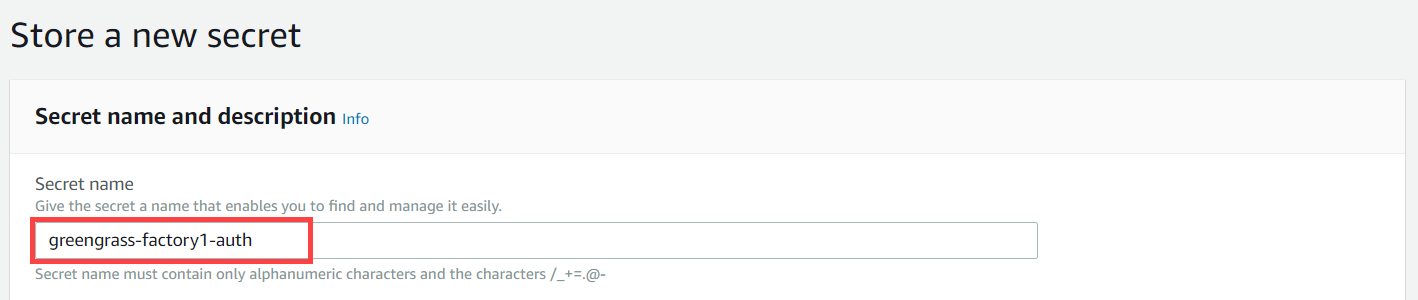
-
输入 描述,然后选择 下一步。
-
(可选)在 配置自动轮换 页面上,为您的密钥配置自动轮换。如果您配置自动轮换,则必须在每次轮换密钥时重新部署 Greengrass 组。
-
在配置自动旋转页面,选择 下一步。
-
查看您的新密钥并选择 存储。
向 Greengrass 群组添加秘密
在此过程中,您将源身份验证密钥添加到您的 AWS IoT Greengrass 群组中,使其可供您的 IoT SiteWise 连接器使用。
添加一个密钥至您的 Greengrass 组
-
在导航窗格的 Greengrass 下,选择组,然后选择您的组。
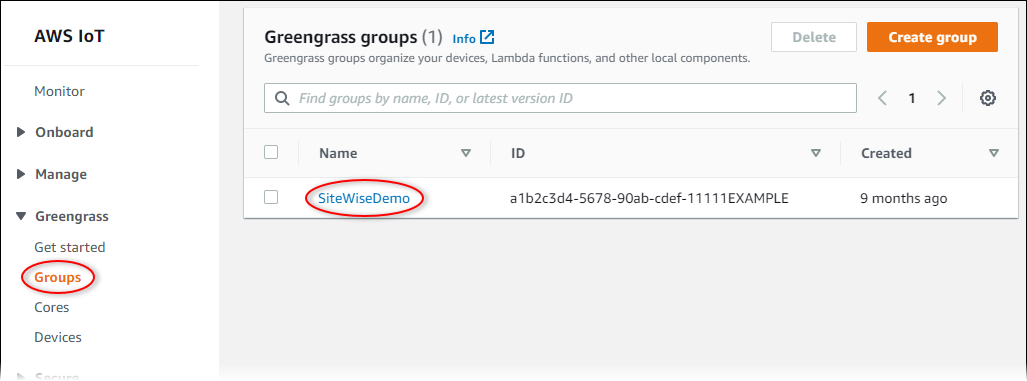
-
在导航页面中,选择资源。
-
在 资源 页面上,选择 密钥 选项卡,然后选择 添加密钥资源。
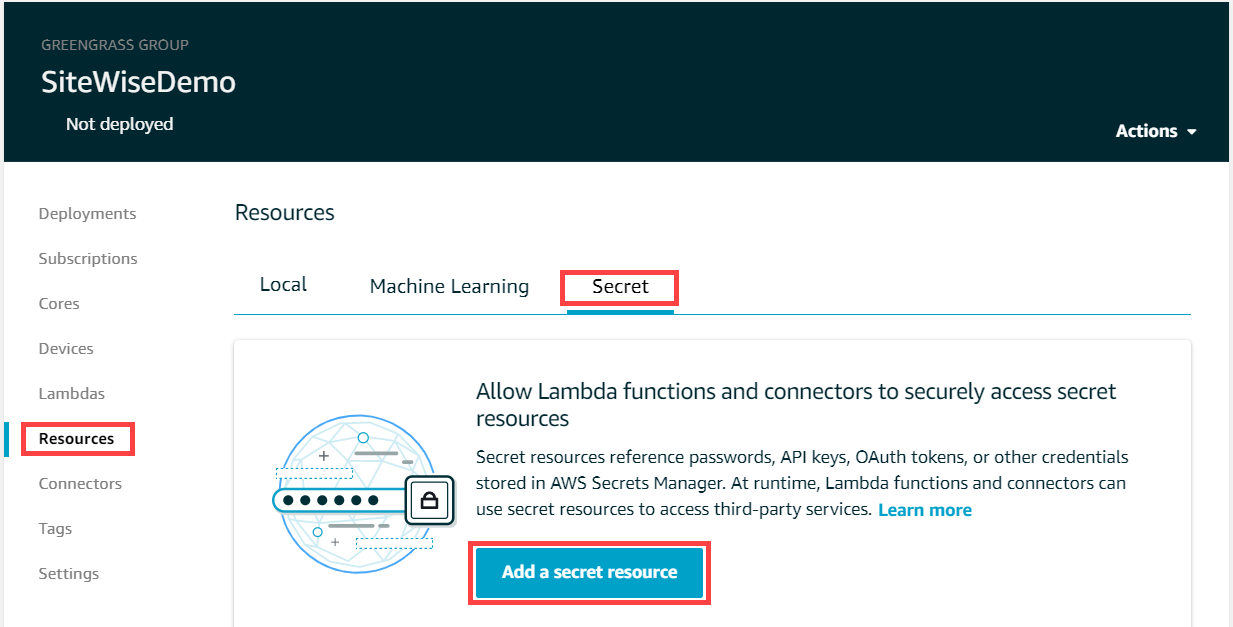
-
选择 选择,从列表中选择您的密钥。
-
选择下一步。
-
在 密钥资源名称 中,输入密钥资源的名称,然后选择 保存。
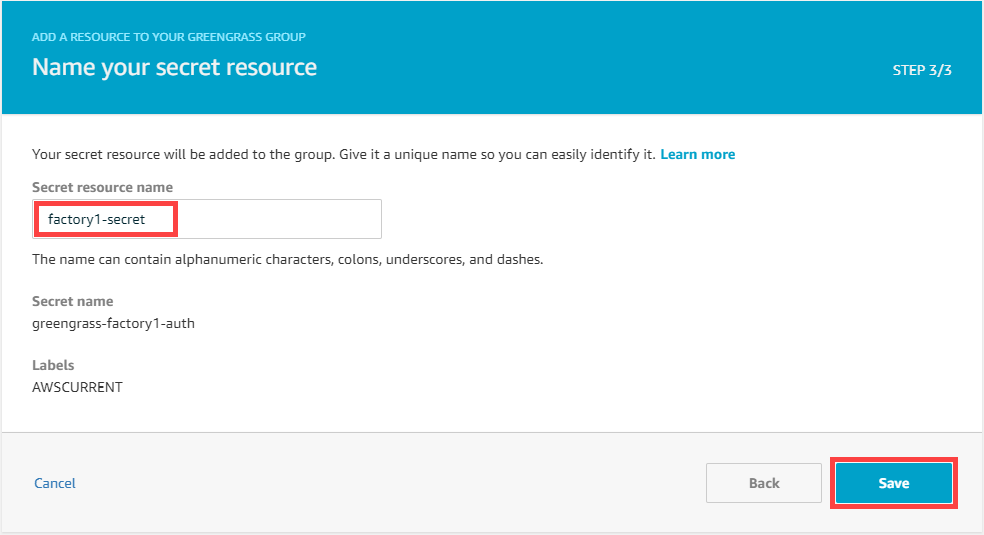
向 IoT SiteWise 连接器添加机密
在此过程中,您将源身份验证密钥添加到 IoT SiteWise 连接器中,使其可供 AWS IoT SiteWise 和您的 SiteWise Edge 网关使用。
向 IoT SiteWise 连接器添加密钥
-
在导航窗格的 Greengrass 下,选择组,然后选择您的组。
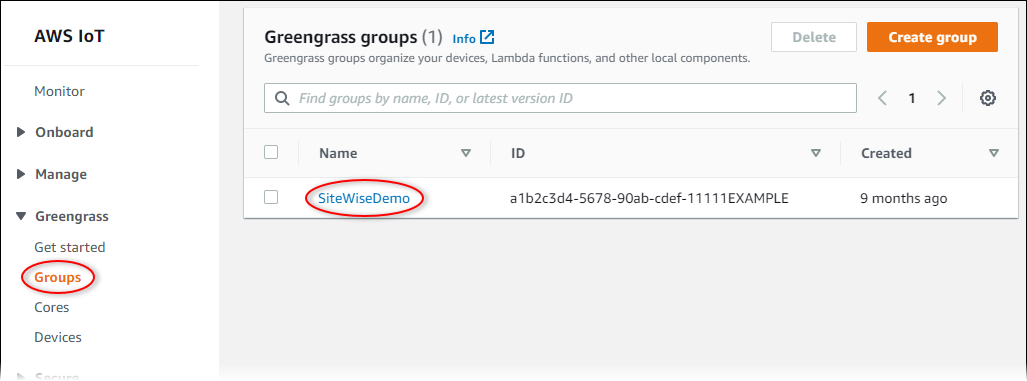
-
在导航页面中,选择连接器。
-
选择 IoT SiteWise 连接器的省略号图标以打开选项菜单,然后选择编辑。
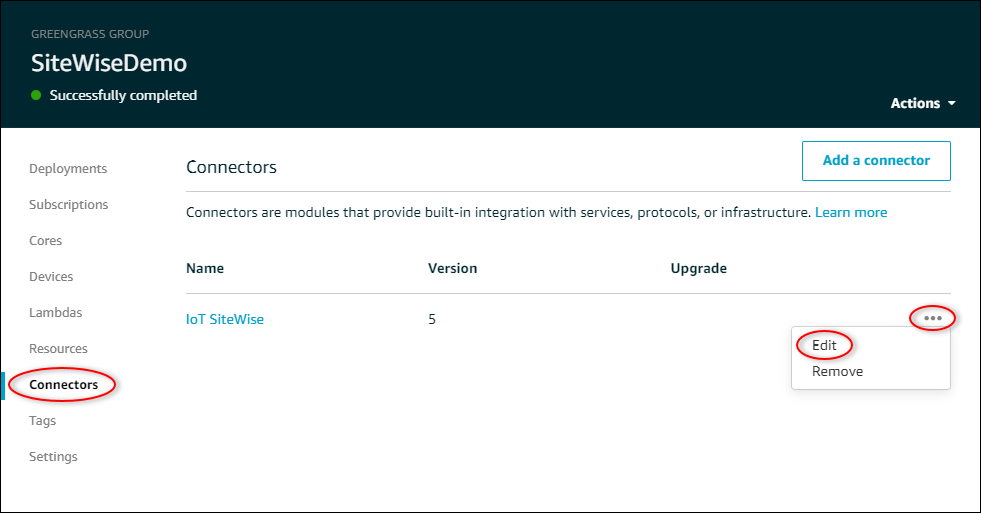
-
在 OPCUA 用户名/密码密钥列表下,选择选择,然后选择要添加到此 SiteWise Edge 网关的每个密钥。ARNs如果您需要创建密钥,请参阅创建源身份验证密钥。
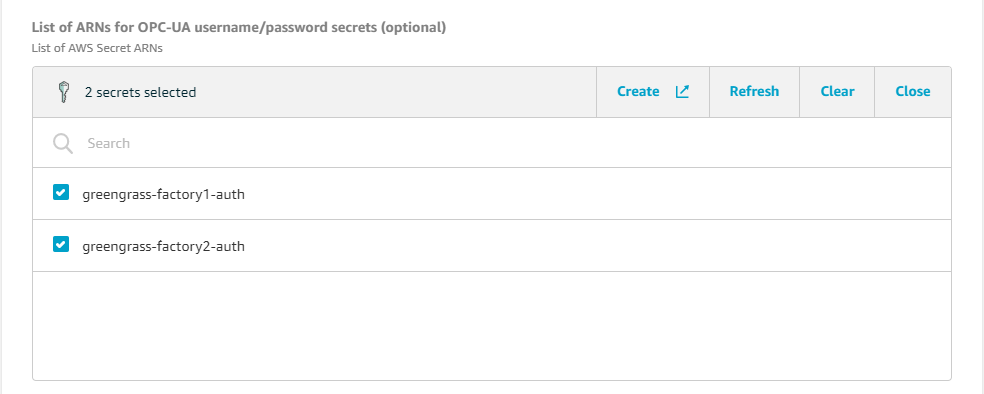
如果您的密钥未显示,请选择 刷新。如果您的密钥仍未显示,请检查您是否已将密钥添加到您的 Greengrass 组。
-
选择保存。
-
在右上角的 操作 菜单中,选择 部署。
-
选择 自动检测 启动部署。
如果部署失败,请再次选择 Deploy (部署)。如果部署仍然失败,请参阅 AWS IoT Greengrass 部署故障排除。
在部署组后,您可以配置使用新密钥的源。有关更多信息,请参阅 OPCUA 数据源。